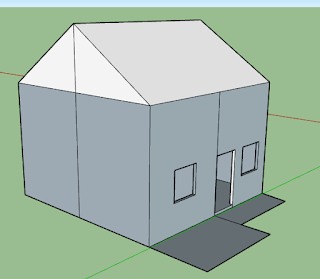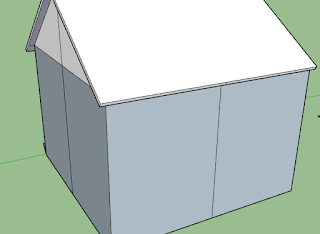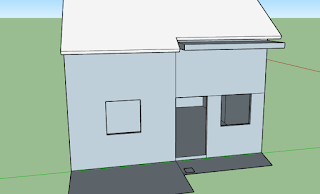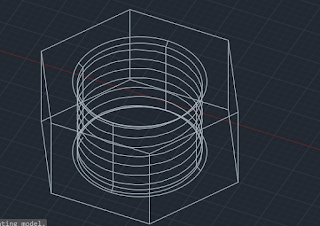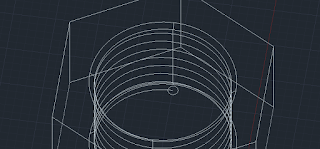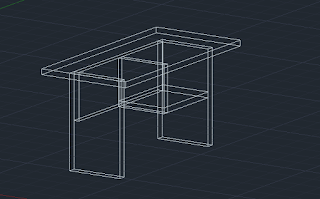Nama : Desti Ramadhani
NIM : 190102033
Kelas : TI 3D
Jawab :
- Pastikan hosting aman
- Install plugin keamanan
- Pasang SSL
- Update website
- Gunakan username dan password yang kuat
- Install plugin backup
- Amankan file website dengan antivirus
- Ganti url website
- Menerapkan 2 Factor Authentication
- Batasi percobaan login
- Logout otomatis
- Perlindungan DDos
- Atur google analytics dan search console
2. Bagaimana menangani keamanan di sisi pengguna?
Jawab :
- Selalu pastikan pengguna memberikan data kepada pihak yang tepat
- Selalu periksa perizinan akses aplikasi
- Terlebih dahulu membaca syarat dan ketentuan aplikasi
- Melakukan double checking di setiap transisi
3. Jelaskan program apa saja yang selalu mengganggu keamanan?
Jawab :
- DDoS.
Serangan Distributed Denial of Service (DDoS) ini dapat memperlambat atau merusak situs sepenuhnya, sehingga tidak dapat diakses oleh pengunjung.
- Malware.
Singkatan dari “malicious software” (perangkat lunak perusak), malware adalah ancaman yang sangat umum digunakan untuk mencuri data sensitif pelanggan, mendistribusikan spam, “mengizinkan” penjahat dunia maya untuk mengakses situs dan banyak lagi lainnya.
- Blacklist.
Blacklist (daftar hitam) bisa membuat website terhapus dari hasil mesin telusur yang ditandai dengan peringatan yang membuat pengunjung tidak bisa menemukan web, jika mesin telusur menemukan malware di web tersebut.
- Eksploitasi kerentanan
Penjahat dunia maya dapat mengakses situs dan data yang tersimpan di dalamnya dengan cara mengeksploitasi area lemah di situs, seperti plugin yang sudah ketinggalan zaman.
- Defacement
Serangan ini menggantikan tampilan dan konten situs web dengan konten apapun yang dikehendaki oleh penjahat dunia maya.
4. Bagaimana mencegah gangguan situs?
Jawab :
- Install software antivirus
- Membuat password yang kuat
- Melakukan backup data sesering mungkin
- Memilih penyedia layanan cloud hosting terpercaya
5. Sebutkan penggolongan tool forensik?
Jawab :
-Antiword
Antiword merupakan sebuah aplikasi yang digunakan untuk menampilkan teks dan gambar dokumen Microsoft Word.
-Autopsy
The Autopsy Forensic Browser merupakan antarmuka grafis untuk tool analisis investigasi diginal perintah baris The Sleuth Kit.
-Binhash
Binhash merupakan sebuah program sederhana untuk melakukan hashing terhadap berbagai bagian file ELF dan PE untuk perbandingan.
-Sigtool
Ssigtcol merupakan tool untuk manajemen signature dan database ClamAV.
- ChaosReader
ChaosReader merupakan sebuah tool freeware untuk melacak sesi TCP/UDP/… dan mengambil data aplikasi dari log tcpdump.
-Chkrootkit
Chkrootkit merupakan sebuah tool untuk memeriksa tanda-tanda adanya rootkit secara lokal.
-Dcfldd
Tool ini mulanya dikembangkan di Department of Defense Computer Forensics Lab (DCFL).
-Ddrescue
GNU ddrescue merupakan sebuah tool penyelamat data, la menyalinkan data dari satu file atau device blok (hard disc, cdrom, dsb.) ke yang lain, berusaha keras menyelamatkan data dalam hal kegagalan pembacaan.
-Foremost
Foremost merupakan sebuah tool yang dapat digunakan untuk me-recover file berdasarkan header, footer, atau struktur data file tersebut.
-Gqview
Gqview merupakan sebuah program untuk melihat gambar berbasis GTK la mendukung beragam format gambar, zooming, panning, thumbnails, dan pengurutan gambar.
-Galleta
Galleta merupakan sebuah tool yang ditulis oleh Keith J Jones untuk melakukan analisis forensic terhadap cookie Internet Explorer.
-Ishw
Ishw (Hardware Lister) merupakan sebuah tool kecil yang memberikan informasi detil mengenai konfigurasi hardware dalam mesin.
-Pasco
Banyak penyelidikan kejahatan komputer membutuhkan rekonstruksi aktivitas Internet tersangka.
-Scalpel
Scalpel adalah sebuah tool forensik yang dirancang untuk mengidentifikasikan, mengisolasi dan merecover data dari media komputer selama proses investigasi forensik.